Outlook.com'un lansmanından bu yana, Microsoft'un yeni web posta hizmetindeki en iyi özellikleri ve seçenekleri araştırmanıza yardımcı olacak bir dizi kılavuz yazdık. Hotmail hesabınızı Outlook.com olarak nasıl yeniden adlandırabilir, Outlook.com'dan Hotmail & Live'a geri dönebilir, Outlook.com şifresini nasıl geri kazanıp sıfırlayabilirsiniz ve birkaç isim için Outlook.com hesaplarını nasıl kapatıp silebilirsiniz.
Microsoft'un yeni e-posta hizmeti Outlook.com sadece karmaşık bir arayüz sunmuyor, aynı zamanda bazı harika özellikler de sunuyor. Teknoloji dünyasını yakından takip eden kullanıcılar, Outlook.com'un kullanıcıların ek olarak 300 MB'a kadar dosya göndermesine izin verdiğinin farkındadır. Buna rağmen, bu bir Outlook.com'a özgü özellik değil ve benzer bir özellik Hotmail'de de mevcut, pek çok kullanıcı bunun farkında değil.
Büyük dosyaları paylaşmak için ücretsiz dosya paylaşım hizmetleri mevcut olsa da, e-posta yoluyla büyük dosyalar göndermek en iyi seçenektir. Bu kılavuzda, Outlook.com hesabınızdan 300 MB'a kadar dosyaların nasıl gönderileceğini göstereceğiz.
1. Adım: Yeni bir posta yazmaya başlamak için Outlook hesabınıza giriş yapın, Yeni düğmesine tıklayın veya dokunun.
Adım 2: Mesajı ve eki göndermek istediğiniz konuyu, e-posta adresini ve mesajı girin ve ardından postayla eklemek istediğiniz dosyaya göz atmak için Dosya ekle'yi tıklayın. Dosyayı seçin ve ardından Aç'a tıklayın. Dosya boyutu 25 MB'tan büyükse, göreceksiniz: “Hata! Bu e-postada, 25 MB'tan fazla dosya eklenmiş. Bu dosyaları göndermek için, lütfen SkyDrive ”mesajını kullanın.

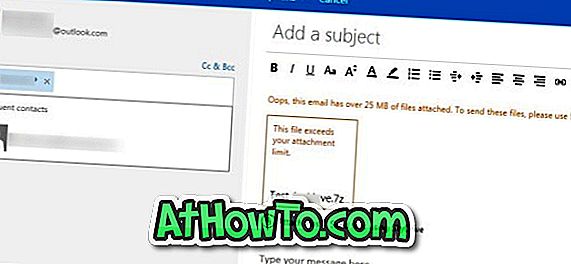
En iyisi, SkyDrive'ı yükleyerek büyük dosyanızı hala gönderebilirsiniz. Birisi Outlook.com'dan çıkmadan dosyayı SkyDrive'a yükleyebilir. Dosyayı SkyDrive'a yüklemeye başlamak için dosya adınızın hemen altında görünen SkyDrive seçeneğini kullanarak dosyaları gönder'i tıklamanız yeterlidir.
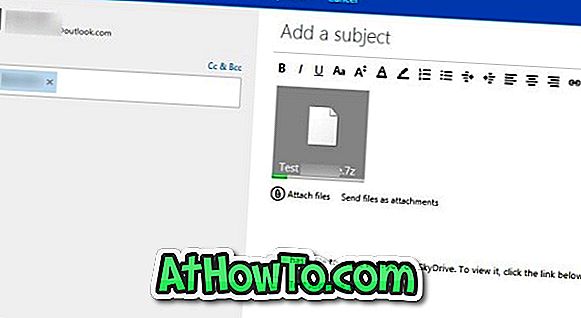
Bu yöntemi kullanarak 300 MB'a kadar ek gönderebilirsiniz. İnternet hızınıza ve dosya boyutunuza bağlı olarak yükleme dakikalar veya saatler sürebilir. Outlook.com otomatik olarak “bu kullanıcının (kullanıcı adın) seni SkyDrive'da paylaşacak bir dosyası var. Görmek için mailin sonunda aşağıdaki linke tıklayın.
İşlemi tamamladıktan sonra postayı göndermek için Gönder düğmesini tıklayın. Bu kadar! Bitirdiniz!
![RT Windows Özelleştirici: Windows 8 Kurulum Ayarını Özelleştirmek İçin Güçlü Bir Araç [Güncelle]](https://athowto.com/img/freeware/641/rt-windows-customizer.png)













